Article Number: 000125750
Latitude 15 5580: 고객 교체 가능 장치 (cru)를 위한 해체 제거 가이드
Summary: 이 문서는 dell Latitude 15 5580 노트북 시스템에서 제거 하기에 충분 한 숙련 된 고객을 고려 하는 부품을 제거 하는 데 도움이 될 수 있는 가이드입니다.
Article Content
Symptoms
이러한 가이드를 통해 Latitude 15 5580 노트북 시스템의 고객 교체 가능 장치 (CRU) 부품으로 간주 되는 것을 안전 하 게 제거 하는 과정을 단계적으로 수행할 수 있습니다. (cru는 엔지니어를 제거 하거나 교체할 필요가 없는 시스템의 부품입니다.) 가이드에는 관련 항목을 참조할 수 있는 사진도 포함 되어 있습니다.
목차:
제거 설명서
이러한 가이드가 무엇을 원하는 지 다루지 못하면 시스템 설명서를 참조 하는 것이 좋습니다.
아래 문서에서는 전기 장비를 사용 하기 전에 고려해 야 할 안전한 관행에 대 한 정보를 제공 합니다.
제거 지침

| 1 | 소형 필립의 헤드 스크루 드라이버 | 2 | 플라스틱 스크라이브 |
| 3 | 소형 납작 머리 스크루 드라이버 |
 참고: 대형 십자 또는 납작 머리 드라이버를 사용 하면 나사 헤드에 손상이 발생할 수 있습니다. 이를 통해 전문 도구 없이는 제거를 불가능 하 게 할 것 이며, 현장 엔지니어가 사용할 수 없습니다.
참고: 대형 십자 또는 납작 머리 드라이버를 사용 하면 나사 헤드에 손상이 발생할 수 있습니다. 이를 통해 전문 도구 없이는 제거를 불가능 하 게 할 것 이며, 현장 엔지니어가 사용할 수 없습니다.
-
기본 덮개를 분리 하기 전에 제거 지침:
-
하드웨어를 설치 하거나 제거 하는 동안 모든 데이터가 제대로 백업 되는지 항상 보장
-
컴퓨터에서 모든 전화, 네트워크 또는 USB 케이블을 분리 합니다.
-
전원 콘센트에서 컴퓨터 및 연결 된 모든 장치를 분리 합니다.
-
-
바닥면 덮개를 분리 하려면 시스템을 후면 덮개에 넣고 덮개를 PC에 고정 하는 8 개의 조임 나사를 풉니다. 1

-
플라스틱 스크라이브 또는 유사한 도구를 사용 하 여 PC의 뒷면 가장자리에서 덮개를 들어올립니다. 2
-
PC에서 바닥면 덮개를 들어올립니다.

-
배터리를 분리 하기 전에 사전 제거 지침:
-
하드웨어를 설치 하거나 제거 하는 동안 모든 데이터가 제대로 백업 되는지 항상 보장
-
컴퓨터에서 모든 전화, 네트워크 또는 USB 케이블을 분리 합니다.
-
전원 콘센트에서 컴퓨터 및 연결 된 모든 장치를 분리 합니다.
-
기본 덮개 를 분리 하십시오.
-
-
배터리를 분리 하려면 마더보드의 커넥터에서 배터리 케이블을 뽑습니다. 1

-
배터리를 PC에 고정 하는 조임 나사를 풉니다. 2
-
배터리를 들어올려 PC에서 분리 합니다. 3
-
키보드를 분리 하기 전에 사전 제거 지침:
-
키보드 케이블 래치를 들어올려 커넥터에서 키보드 케이블, 터치 패드 케이블 및 트랙스틱 케이블을 분리 합니다. [1, 2, 3, 4]
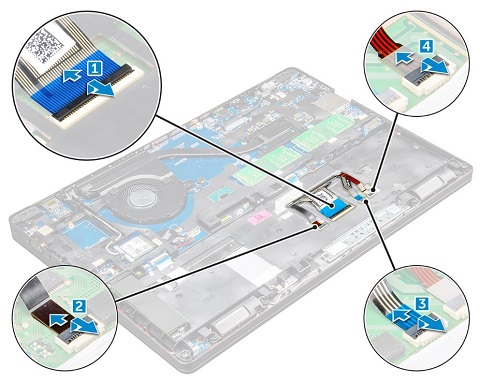
-
키보드를 PC에 고정 하는 나사 6 개를 풉니다. 1

-
플라스틱 스크라이브 또는 유사한 도구를 사용 하 여 터치 패드 가장자리에서 키보드를 들어올립니다.
-
키보드를 PC 앞쪽 방향으로 밀고 들어올려 컴퓨터에서 분리 합니다.

-
무선 카드 (WiFi)를 분리 하기 전에 사전 제거 지침:
-
WLAN 카드를 분리 하려면 카드 가장자리에서 고정 나사를 풉니다. 1
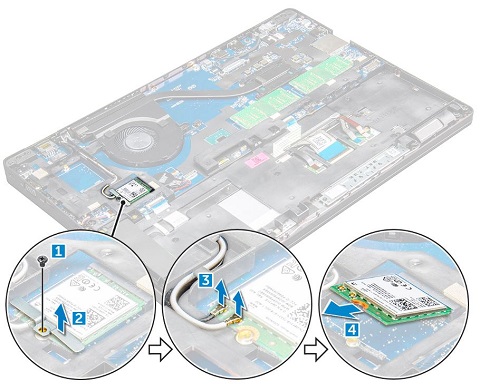
-
WLAN 안테나 케이블을 덮고 있는 금속 탭을 분리 합니다. 2
-
WLAN 카드 커넥터에서 안테나 케이블을 뽑습니다. 이는 pop 스 터 드 커넥터 이며 엄지 손톱이 나 플라스틱 스크라이브로 들어올립니다. [3].
-
45도 각도로 카드를 들어올려 PC의 커넥터에서 빼냅니다. 4
-
SIM 카드를 분리 하기 전에 사전 제거 지침:
-
하드웨어를 설치 하거나 제거 하는 동안 모든 데이터가 제대로 백업 되는지 항상 보장
-
컴퓨터에서 모든 전화, 네트워크 또는 USB 케이블을 분리 합니다.
-
전원 콘센트에서 컴퓨터 및 연결 된 모든 장치를 분리 합니다.
-
-
PC의 오른쪽에서 SIM 카드 슬롯을 찾습니다.
-
직선 클립 또는 SIM 카드 분리 도구를 pinhole에 삽입 합니다. 1
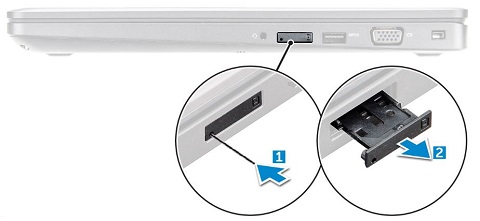
-
sim 카드 트레이를 꺼내고 용지함에서 카드를 분리 합니다. 2
 참고: 옵션으로 제공 되는 부품 이며, 구매 시점에서 선택 해야 합니다.
참고: 옵션으로 제공 되는 부품 이며, 구매 시점에서 선택 해야 합니다.
| 추가 지원이 필요한 경우 기술 지원 부서에 문의 하십시오. | ||
| 문의처 | ||
Article Properties
Affected Product
Latitude 5580
Last Published Date
23 May 2024
Version
6
Article Type
Solution

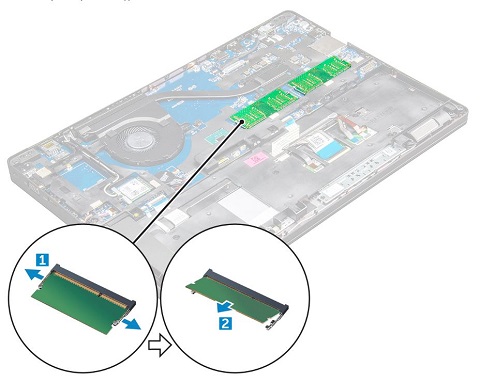
 참고: 시스템에 있는 추가 메모리 dimm에 대해서는 2 및 3 단계를 반복 하십시오.
참고: 시스템에 있는 추가 메모리 dimm에 대해서는 2 및 3 단계를 반복 하십시오.
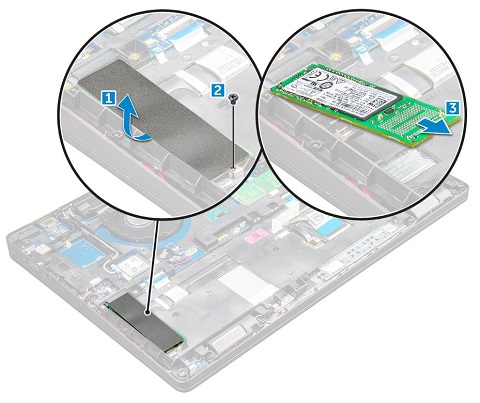
 참고: 옵션으로 제공 되는 부품 이며, 구매 시점에서 선택 해야 합니다.
참고: 옵션으로 제공 되는 부품 이며, 구매 시점에서 선택 해야 합니다.